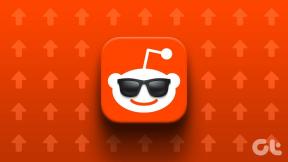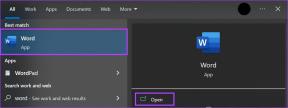सिस्टम UI को ठीक करने के शीर्ष 8 तरीके Android पर समस्या को रोक दिया है
अनेक वस्तुओं का संग्रह / / November 29, 2021
'दुर्भाग्य से, सिस्टम UI बंद हो गया है।' क्या उस त्रुटि ने आपके जीवन को नरक बना दिया है आपका एंड्रॉइड फोन? कई एंड्रॉइड फोन और टैबलेट उपयोगकर्ता, विशेष रूप से सैमसंग, एलजी और मोटोरोला के उपकरणों के साथ, एक ही समस्या से गुजर रहे हैं। हम आपको इस पोस्ट में सिस्टम UI ने आपके फोन पर समस्या को रोक दिया है, इसे ठीक करने के लिए आठ समाधान प्रदान करेंगे।

सिस्टम यूआई ने रोक दिया है त्रुटि बार-बार होने पर काफी परेशान हो सकती है। यह आपके स्मार्टफोन के उचित कामकाज के रास्ते में आता है और समग्र अनुभव को बिगाड़ देता है। सौभाग्य से, कुछ महत्वपूर्ण ऐप्स को अपडेट करके और डेवलपर विकल्पों के अंदर सेटिंग बदलकर समस्या को आसानी से ठीक किया जा सकता है।
आइए देखें कि एंड्रॉइड फोन और टैबलेट पर सिस्टम यूआई ने त्रुटि को रोकने के विभिन्न तरीकों को ठीक किया है।
1. फ़ोन को पुनरारंभ करें
फोन को रीस्टार्ट करने का सरल कार्य किसी भी समस्या के लिए फायदेमंद साबित हो सकता है। तो कोशिश कर के देखों? इससे पहले कि आप अन्य समाधान आज़माएँ, अपने फ़ोन को पुनरारंभ करें। उम्मीद है, सिस्टम UI ने रोक दिया है त्रुटि अब वापस नहीं आएगी।
2. विजेट हटाएं
समाधान मूर्खतापूर्ण लग सकता है, लेकिन कई Android उपयोगकर्ताओं ने सुझाव दिया है वह हटा रहा है विगेट्स होम स्क्रीन से सिस्टम UI समस्या को ठीक करने में मदद मिली है। मेरा अनुमान है कि यह कुछ असंगत विजेट हो सकता है। इसलिए अपनी होम स्क्रीन पर एक नज़र डालें और Google Search, Spotify आदि जैसे विजेट हटा दें। उन्हें हटाने के बाद, अपने फ़ोन को पुनरारंभ करें। यदि समस्या ठीक हो जाती है, तो आप विजेट को अपनी स्क्रीन पर वापस जोड़ सकते हैं।

3. अपडेट अनइंस्टॉल करें
Google ऐप के अपडेट को अनइंस्टॉल करने से भी कई यूजर्स को मदद मिली है। चूंकि यह पहले से इंस्टॉल ऐप है, इसलिए इसे फोन से पूरी तरह से हटाया नहीं जा सकता। आप ऐप को केवल फ़ैक्टरी संस्करण में पुनर्स्थापित कर सकते हैं, जो समस्या को ठीक करने के लिए पर्याप्त है।
Google ऐप के अपडेट अनइंस्टॉल करने के दो तरीके हैं।
गाइडिंग टेक पर भी
विधि 1: Play Store से Google ऐप को अनइंस्टॉल करें
Google Play Store लॉन्च करें और Google ऐप खोजें। Google ऐप पर टैप करें। इसके बाद अनइंस्टॉल पर टैप करें।


विधि 2: सेटिंग से Google ऐप को अनइंस्टॉल करें
चरण 1: सेटिंग्स में जाएं और उसके बाद ऐप्स या ऐप्स और नोटिफिकेशन पर जाएं।

चरण 2: गूगल पर टैप करें।

चरण 3: सबसे ऊपर थ्री-डॉट आइकन पर टैप करें और अनइंस्टॉल अपडेट चुनें।


चरण 4: अपने फोन को पुनरारंभ करें।
4. ऐप्स अपडेट करें
आपको अपने ऐप्स को अपडेट रखना चाहिए। जबकि Google Play Services और Play Store जैसे सिस्टम ऐप्स पृष्ठभूमि में स्वचालित रूप से अपडेट हो जाएंगे, कभी-कभी, उनके अपडेट के साथ कोई समस्या होती है। या तो वर्तमान अपडेट में बग है या अपडेट विफल हो गया है, इस प्रकार सिस्टम यूआई विफलता जैसी समस्याएं पैदा कर रहा है। इसे ठीक करने के लिए, आपको आवश्यकता होगी Google Play Store अपडेट करें तथा सेवाओं को मैन्युअल रूप से चलाएं. यदि आप Play सेवाओं को अपडेट करते समय किसी समस्या का सामना करते हैं, इसे ठीक करने का तरीका जानें. आपको Play Store से Google ऐप को भी अपडेट करना चाहिए।
5. कैश को साफ़ करें
अगला, आपको चाहिए कैश और डेटा साफ़ करें Google, सिस्टम UI, Play Store और Play सेवाओं जैसे मुट्ठी भर ऐप्स के लिए, कैश साफ़ करने से आपकी कोई भी व्यक्तिगत फ़ाइल या डेटा नहीं हटेगा। दूसरी ओर, डेटा साफ़ करने से इन ऐप्स के लिए ऐप सेटिंग हट जाएगी और उन्हें फ़ैक्टरी संस्करण में पुनर्स्थापित कर दिया जाएगा। आपके ऐप्स अनइंस्टॉल नहीं होंगे।
कैश और डेटा साफ़ करने के लिए, इन चरणों का पालन करें:
चरण 1: सेटिंग्स खोलें और ऐप्स या ऐप्स और नोटिफिकेशन या सिस्टम ऐप्स पर जाएं।

चरण 2: सबसे ऊपर थ्री-डॉट आइकन पर टैप करें और शो सिस्टम ऐप्स चुनें। यदि आपको थ्री-डॉट आइकन दिखाई नहीं देता है, तो सभी ऐप्स पर जाएं। इसके बाद थ्री-डॉट आइकन पर टैप करें।


चरण 3: अब, सिस्टम ऐप्स के अंतर्गत, सिस्टम UI देखें। उस पर टैप करें।

चरण 4: स्टोरेज के बाद क्लियर कैशे पर टैप करें। फ़ोन को पुनरारंभ करें। यदि समस्या बनी रहती है, तो अपने हैंडसेट पर उपलब्ध विकल्प के आधार पर डेटा साफ़ करें या संग्रहण साफ़ करें पर टैप करें।


चरण 5: Google ऐप, Google Play Store और Google Play सेवाओं के चरणों को दोहराएं।
गाइडिंग टेक पर भी
6. पृष्ठभूमि प्रक्रिया सीमा बदलें
आपको इस चरण के साथ तभी आगे बढ़ना चाहिए जब आपने सक्षम किया हो डेवलपर विकल्प आपके फोन पर। यदि नहीं, तो पहले ऐसा करें। फिर, यहाँ आपको क्या करना है।
चरण 1: सेटिंग्स लॉन्च करें और डेवलपर विकल्पों पर जाएं। कुछ फ़ोन पर, आप इसे सेटिंग > सिस्टम के अंदर पा सकते हैं।
चरण 2: नीचे स्क्रॉल करें और बैकग्राउंड प्रोसेस लिमिट ऑप्शन पर टैप करें।

चरण 3: मानक सीमा चुनें. अपने फोन को पुनरारंभ करें। देखें कि क्या समस्या ठीक हो गई है। यदि आप अभी भी त्रुटि देखते हैं, तो यह देखने के लिए मान बदलें कि आपके फ़ोन के लिए क्या काम करता है।
7. ऐप वरीयताएँ रीसेट करें
आपको अपने फोन पर ऐप प्राथमिकताएं रीसेट करने का भी प्रयास करना चाहिए। फिर, इससे कोई व्यक्तिगत डेटा या फ़ाइलें प्रभावित नहीं होंगी। हालांकि, आपकी सेटिंग्स जैसे अनुमतियां, डेटा प्रतिबंध, डिफ़ॉल्ट ऐप्स इत्यादि, डिफ़ॉल्ट मानों पर रीसेट कर दी जाएंगी। विस्तार से जानिए ऐप प्राथमिकताएं रीसेट करने से और क्या प्रभावित होगा.
ऐप प्राथमिकताएं रीसेट करने के चरण यहां दिए गए हैं:
चरण 1: सेटिंग्स खोलें और ऐप्स पर जाएं।
चरण 2: शीर्ष पर तीन-डॉट आइकन पर टैप करें और ऐप प्राथमिकताएं रीसेट करें चुनें। अगली स्क्रीन पर पुष्टि करें।


8. फोन का सॉफ्टवेयर अपडेट करें
कभी-कभी, संगतता समस्याओं के कारण ऐसी त्रुटियों के लिए फ़ोन का सॉफ़्टवेयर भी ज़िम्मेदार हो सकता है। इसे ठीक करने के लिए, आपको यह देखना चाहिए कि आपके फ़ोन के लिए कोई अपडेट उपलब्ध है या नहीं। उसके लिए, सेटिंग > सिस्टम (या अबाउट) > सिस्टम अपडेट पर जाएं।

गाइडिंग टेक पर भी
मामले को हल करो
कोई भी नहीं चाहेगा कि ऐसी त्रुटियां उनके फोन या टैबलेट पर कहीं से भी पॉप-अप हो जाएं। हम आशा करते हैं कि आप ऊपर बताए गए सुधारों के साथ सिस्टम UI के काम न करने की समस्या को हल करने में सक्षम थे। एक मौका है कि इसे ठीक करने के लिए अन्य समाधान होंगे। यदि आप अन्य तरीकों के बारे में जानते हैं, तो हमें नीचे टिप्पणी में बताएं।
अगला: क्या आप अपने Android फ़ोन पर जेस्चर का उपयोग करना पसंद करते हैं? इन 5 शानदार इशारों को देखें, जिनके बारे में अब आप अगले लिंक से जान सकते हैं।